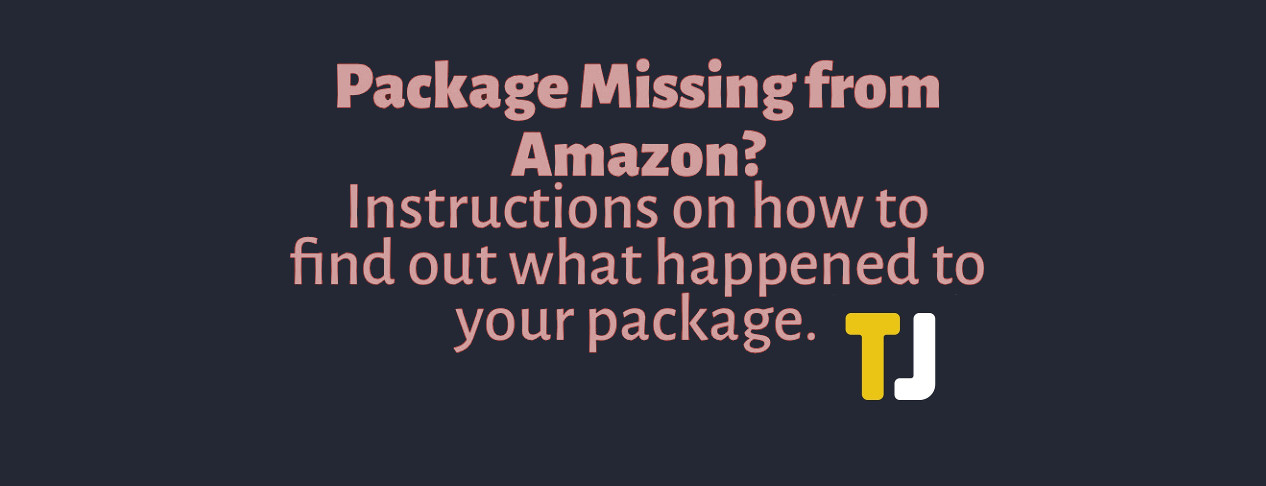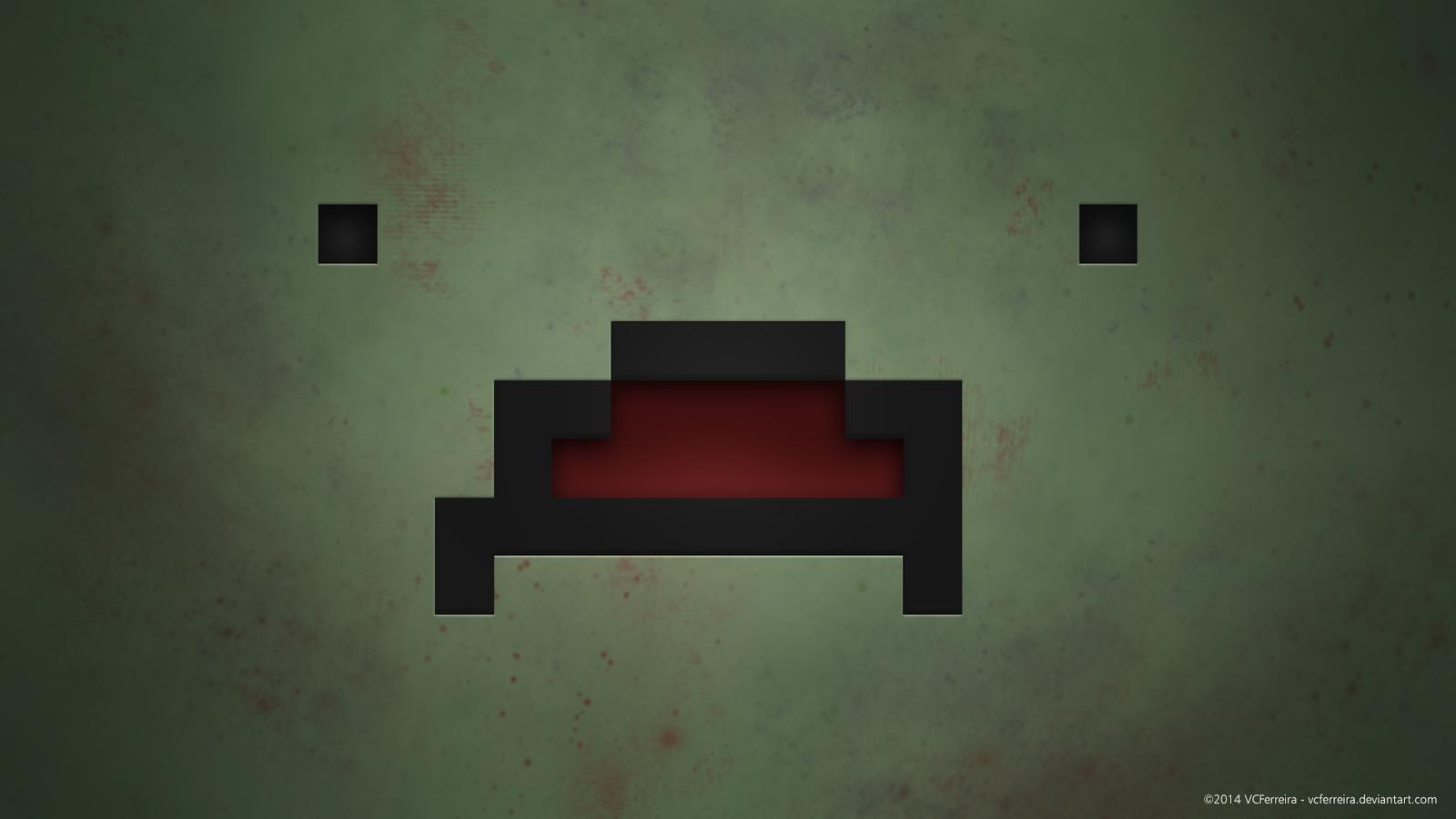Come sapere quando è il momento di un nuovo alimentatore
Non è un segreto che il tuo computer diventi più lento nel tempo. Che tu sia un utente Windows o MacOS, noterai che il tuo laptop o desktop rallenta nei primi mesi di possesso del tuo dispositivo. Quando installi software, scarichi file, memorizzi file multimediali e foto sul tuo dispositivo e navighi sul Web, il tuo dispositivo utilizza costantemente più risorse per fare le cose di cui hai bisogno. Tutto, dal tenere aperte troppe schede in Chrome o Microsoft Edge all'installazione di software non necessario sul dispositivo, può contribuire a rallentarlo. Sebbene questi siano alcuni intoppi piuttosto standard nell'uso quotidiano, abbiamo anche visto molti malfunzionamenti causare mal di testa agli utenti di Windows.
Quindi, se, ad esempio, tutto ciò che stavi facendo è stato controllare la tua posta elettronica quando lo schermo è diventato nero e il tuo computer si è spento senza motivo, potresti essere nei guai. Cosa potrebbe aver causato questo atroce incidente? Attendi qualche secondo prima di riaccendere il computer e tutto sembra a posto. Apri il browser e succede di nuovo: lo schermo nero. Il tuo sistema si è appena spento da solo!
Così iniziano le domande che ci passano per la testa: cosa c'è che non va nel mio computer adesso? Chi posso chiamare per ripararlo? Quanto verrà a costare? È una soluzione facile che posso fare da solo?
Un problema di alimentazione

Ecco alcuni rapidi problemi che potresti riscontrare:
- Spegnimenti/riavvii sporadici: Il tuo alimentatore è allo stremo e presto morirà completamente, il che significa che il tuo computer non sarà in grado di accendersi fino a quando non verrà sostituito. Voi potrebbe essere in grado di ottenere qualche giorno in più, ma non è qualcosa su cui scommettere.
- Cavi elettrici: A volte non avrai alcun problema con l'alimentatore, ma i cavi sono solo allentati. Apri la custodia e assicurati che tutto sia ben collegato.
- Odore di bruciato: A volte un alimentatore emette un odore di bruciato e spesso è un buon segno che dovresti smettere di usare il computer e sostituire l'alimentatore prima di riaccenderlo. In alternativa, gli odori di bruciato possono provenire anche da condensatori difettosi e da un processore o una scheda video molto caldi. Se non riesci a capire con precisione da dove proviene l'odore, potrebbe essere meglio portare il tuo PC da un professionista.
- Il computer si blocca casualmente: In alcuni, anche se rari, scenari, il tuo computer potrebbe bloccarsi. Questo potrebbe essere dovuto a un picco di tensione dall'alimentatore (un'altra indicazione che potrebbe essere necessario sostituirlo), ma il più delle volte, di solito è un problema di scheda madre, disco rigido o RAM. Se è l'alimentatore, puoi evitarlo, il più delle volte, acquistando in futuro alimentatori di alta qualità e non marchi generici con nomi strani.
- Fili piegati: Sebbene questo non sia particolarmente comune, i fili piegati (o i fili strappati all'interno dell'isolamento) possono impedire all'alimentatore di alimentare il computer. Sebbene tu possa riparare il cavo da solo, di solito è più consigliabile procurarsi un nuovo alimentatore e/o cavi completamente nuovi.
Questi sono problemi apparentemente piccoli, ma alla fine si tradurranno in un alimentatore morente o del tutto morto.
La soluzione
Sfortunatamente, il caso in quasi tutte queste situazioni è che dovrai sostituire l'alimentatore. Come molte parti di computer, non c'è molta possibilità di prolungare la vita di un pezzo di hardware morente. Con questo in mente, puoi ottenere degli alimentatori abbastanza decenti su Amazon per meno di $ 100. Alcuni buoni marchi a cui prestare attenzione includono EVGA e Corsair, poiché entrambe le società offrono alcune soluzioni molto interessanti a un prezzo accessibile, a volte ben al di sotto dei $ 100.

Quando acquisti un nuovo alimentatore, assicurati di ottenere il wattaggio corretto per le esigenze del tuo desktop. In effetti, di solito non è una cattiva idea ottenere più del wattaggio minimo di cui hai bisogno. In questo modo, ti darà un sacco di potenza extra per quando sostituirai parti del computer, in particolare le nuove schede grafiche. Detto questo, non dovrai davvero preoccuparti che il tuo alimentatore venga sovraccaricato con nuove parti del computer o troppe periferiche collegate alla macchina.
Per quanto riguarda le specifiche, a meno che non si disponga di un sistema di fascia bassa, è meglio esaminare il campo da gioco di oltre 500 watt o oltre 750 watt, soprattutto se si dispone di una potente macchina da gioco/workstation con configurazioni SLI o Crossfire. Nel caso in cui disponi di un sistema di fascia bassa con video integrato, 300+ watt dovrebbero essere più che sufficienti. Ma ancora una volta, è sempre una buona pratica acquistare più wattaggio nel caso in cui si decida di aggiornare le parti del computer in futuro.
Infine, oggigiorno non dovresti comprare altro che un alimentatore modulare. Sono spesso più costosi, ma ne vale la pena per quanto riguarda la gestione dei cavi. Invece di cavi pre-collegati, colleghi solo quelli di cui hai bisogno con un alimentatore modulare. Aiuta davvero con la gestione dei cavi e mantiene il flusso d'aria al massimo!
Misure preventive per il futuro
Per prolungare la vita di qualsiasi alimentatore, è meglio assicurarsi di prendersene cura. Per un alimentatore all'interno del tuo PC, assicurati di pulire il computer almeno una volta al mese aspirandolo o usando una bomboletta d'aria. Ciò proteggerà tutte le parti del computer dall'essere troppo polverose e alla fine dal surriscaldamento.
Per gli alimentatori per laptop (ovvero il caricabatterie che porti con te), assicurati che quando viaggi con esso, non arrotoli frettolosamente il cavo e lo getti in una borsa. Non vuoi piegare il cavo di alimentazione in posizioni strane o addirittura stretto. Lo stress costante sul cavo alla fine si tradurrà in un allentamento dall'alimentazione stessa o in uno strappo dell'isolamento del filo. Invece, metti il cavo in un cerchio sciolto e legalo insieme con un pezzo di nastro isolante per evitare che si srotoli.
Un altro avvertimento da tenere in considerazione per gli utenti di laptop: il posto migliore per utilizzare il laptop è sempre una scrivania o un'altra superficie dura. Se lo hai appoggiato su un cuscino o altro cuscino/materiale morbido, impedisci al sistema di respirare correttamente, quindi il tuo laptop può facilmente surriscaldarsi, causando i problemi sopra menzionati.
La linea di fondo qui? Prenditi cura del tuo alimentatore e puoi impiegarlo per molti anni prima di doverlo sostituire. E quando arriva il momento, impara a notare i segni in anticipo in modo da non essere messo in difficoltà all'ultimo minuto.